萬盛學電腦網 >> Excel教程 >> excel綜合 >> Excel2010表格“自動保存”和“自動備份”功能
Excel2010表格“自動保存”和“自動備份”功能
Excel2010操作中意外總是難以避免,如何最大程度上降低用戶損失,便成了Office 2010的開發重點。
“自動保存未保存文檔”聽起來是不是有些繞嘴,其實它可是Office 2010在意外保護方面的一大創舉。相信我們每個人都遭遇過編輯文檔時臨時有事需要外出,這時大家往往習慣於隨手關閉Office軟件。然而由於種種原因,有時可能誤點到“未保存”按鈕。而由於這種情況並不屬於異常退出,因此不會激活Office崩潰自動保存機制,於是一篇被我們辛辛苦苦編制很久的文稿,很可能在轉瞬間灰飛煙滅。

Excel教程
保存框的變化
一、 什麼是“自動備份”
而在Office 2010中,新增加的“自動保存未保存文檔”功能無疑給了我們一個後悔機會。眾所周知,從很早開始Office組件便增加了一個自動保存機制,每隔一段時間會自動保存一次文檔。不過在之前版本中,如果用戶最後一次關閉Office時並沒有點擊“保存”,那麼Office將自動刪除所有的自動保存記錄。換句話說在這種情況下,您的文檔將繼續保持上一次保存時的狀態,所有最新修改全部丟失。
而在Office 2010中,自動保存記錄已經不再會自動刪除,而是充當了用戶誤點擊後的備份稿。也就是說,當我們真的在Office 2010中誤點擊“不保存”之後,還是可以很容易地恢復到最近一次自動備份。
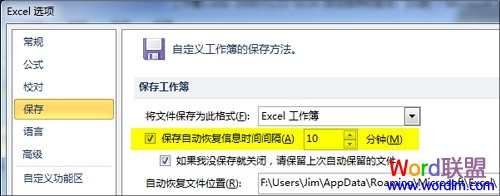
就是這個“自動備份”
二、 如何恢復“自動備份”
那麼這個恢復過程會不會很麻煩呢?別擔心,在Office 2010中恢復一份未保存文檔還是很方便的。首先打開“文件”菜單→“最近”標簽,然後在窗口下方找到一項“恢復未保存的工作簿”鏈接。接下來 Office 2010將彈出一個“打開窗口”,而這裡所列出的正是根據保存時間排列的“未保存文檔”。
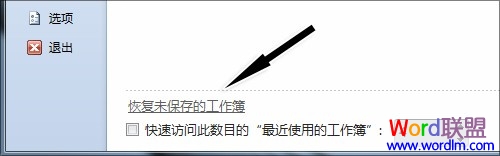
點擊這個鏈接

挑選要恢復的文件
打開未保存文檔後,呈現在我們眼前的便是最後一次自動保存資料。雖然有可能因為保存間隔等原因不夠完整,但足以大幅度降低用戶損失。同時當打開未保存文件後,Office 2010也會在醒目位置提醒用戶保存。當然您也不必擔心過多的自動保存文檔會占用硬盤空間,因為Office 2010默認會自動刪除4天前的未保存記錄。
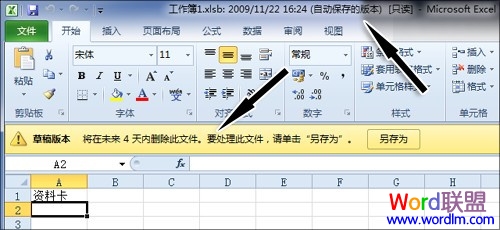
這樣的文檔應該盡快保存
三、 寫在最後
可以看到Office 2010的這項改進,在實際工作中還是非常有用的。唯一有些遺憾的是,它的版本選擇窗口不夠人性化,我們只能通過修改日期進行推測。不過靈活運用這項功能後,的確能夠幫我們化解很多無謂的損失。
- 上一頁:修改Excel表格自動保存默認路徑
- 下一頁:Excel表格的163個技巧



